Als u een aangepaste getallenlijn in Word 2013 wilt maken, gebruikt u een Scatter Chart-sjabloon en verwijdert u vervolgens alles behalve de regel en selecteert u de getallen die u wilt weergeven.
Stap 1: Maak een XY-spreidingsdiagram
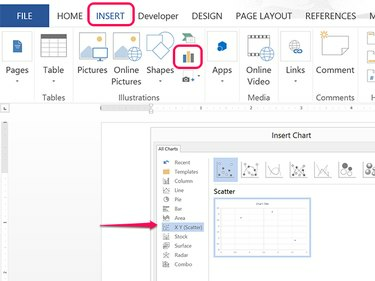
Afbeelding tegoed: Schermafbeelding met dank aan Microsoft.
Klik op Word's Invoegen tabblad en klik vervolgens op de Grafieken icoon. Selecteer de XY (verstrooiing) grafiek in het linkermenu en klik op oke.
Video van de dag
Stap 2: verwijder de gegevens
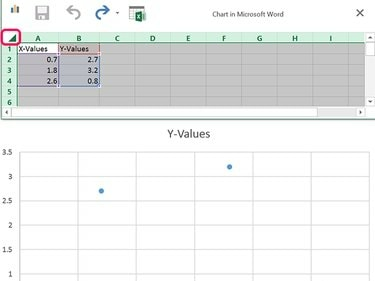
Afbeelding tegoed: Schermafbeelding met dank aan Microsoft.
Klik op de linkerbovenhoek van de tabel waar het rijnummer en de kolomkoppen elkaar kruisen om de volledige tabelinhoud te selecteren. druk op Verwijderen om ze te verwijderen.
Stap 3: Grafiekelementen verwijderen
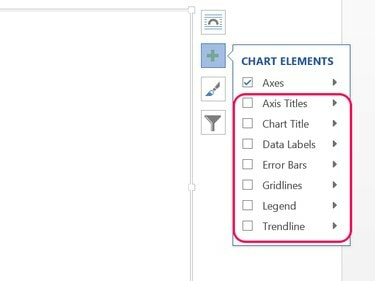
Afbeelding tegoed: Schermafbeelding met dank aan Microsoft.
Klik op de Grafiekelementen pictogram aan de rechterkant van de grafiek. Wis alle Selectievakjes behalve de assen.
Stap 4: Verwijder de verticale of horizontale as
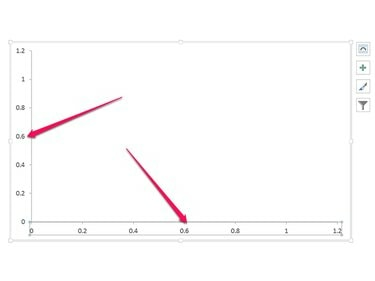
Afbeelding tegoed: Schermafbeelding met dank aan Microsoft.
Klik op een getal op de verticale as en druk op Verwijderen om het te verwijderen. Als alternatief kunt u de horizontale as verwijderen als u de verticale lijn wilt verlaten. Dubbelklik op een getal in de resterende as om het menu As opmaken te openen.
Stap 5: Wijzig de nummers in de regel
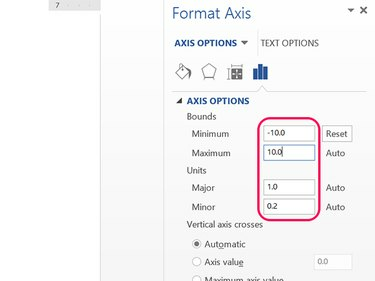
Afbeelding tegoed: Schermafbeelding met dank aan Microsoft.
Voer een in Minimum en een maximaal nummer voor de getallenlijn, zoals -10 en 10. Deze nummers stellen de meest linkse en meest rechtse nummers in de regel in. Voer de eenheden in die u wilt labelen in de Belangrijk tekst veld. Om liniaalmarkeringen tussen deze labels te laten verschijnen, voert u een waarde in het Minderjarige tekst veld.
Stap 6: verklein de grootte van de lege grafiek
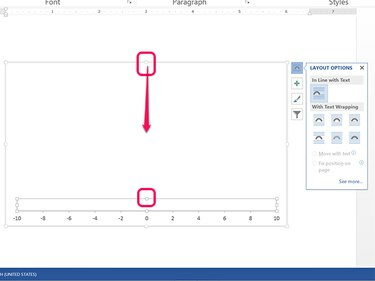
Afbeelding tegoed: Schermafbeelding met dank aan Microsoft.
Klik op de Lay-outopties pictogram om te selecteren hoe tekst rond de grafiek moet worden weergegeven. Binnen de grafiek bevinden zich twee selectiekaders: een voor de grafiek zelf die u hebt verwijderd en een voor de hele illustratie. Sleep het anker in het midden bovenaan elk selectiekader naar beneden, zodat het diagram geen onnodige ruimte in beslag neemt.
Stap 7: Verander de stijl van de lijn
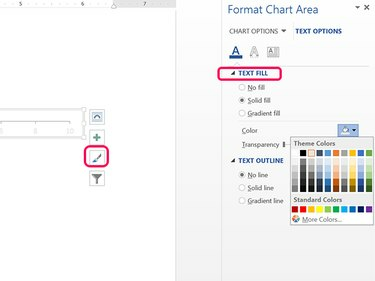
Afbeelding tegoed: Schermafbeelding met dank aan Microsoft.
Klik op een getal in de getallenlijn. U kunt een stijl kiezen uit de stijlen pictogram naast de getallenlijn om de lijn en de weergave van het getal te wijzigen. Gebruik de om alleen de tekstkleur te wijzigen Tekst vullen en Tekstoverzicht opties in het rechtermenu.


